수정하는 6 가지 방법으로 iPhone에서 PC로 사진을 전송할 수 없음
당신은 계속해서 다시 시도에 지 쳤지 만iPhone에서 PC로 사진을 가져올 수 없습니까? 글쎄, 당신은 혼자가 아닙니다. 같은 문제를 겪는 사람들이 많이 있습니다. 많은 사람들이 iPhone에서 PC로 사진을 전송할 수는 없지만 이제는 걱정할 필요가 없다고 불평했습니다. 여기서는 iPhone에서 PC로 사진을 전송할 수없는 문제를 해결하는 6 가지 방법을 보여줄 것입니다. 기사에 표시된대로 신중하게 솔루션을 따르지만 해결책 중 하나만 무작위로 시도해도 솔루션이 작동하지 않는다는 결론을 내릴 수는 없습니다. . 다른 솔루션은 다른 사람들에게 효과가 있습니다.
제 1 부 : 수정하는 방법 아이폰에서 컴퓨터에 사진을 전송할 수 없습니다
의 문제에 대한 몇 가지 해결책이 있습니다iPhone에서 PC로 사진을 전송할 수 없으며 대부분의 사람들에게 완벽하게 잘 작동하는 최고의 5 가지 솔루션을 나열했습니다. 사람들이 제공 한 우선 순위에 따라 솔루션을 나열했으며 대부분의 솔루션이 작동했습니다.
해결 방법 1 : USB 연결 확인
우선, USB 연결을 확인해야합니다아이폰과 컴퓨터 사이. 원래 USB 케이블을 사용하고 있고 USB 포트가 제대로 작동하는지 확인하십시오. 다른 장치와 연결하여 장치가 감지되는지 확인하십시오.이 작은 방법으로도 도움이되지 않으면 아래 해결 방법을 참조하십시오.
해결 방법 2 : iPhone이 잠금 해제되어 있는지 확인
iPhone이 잠겨있을 가능성이 있습니다iPhone에서 PC로 사진을 전송하지 못할 수 있습니다. 항상 iPhone이 깨어 있고 암호로 잠겨 있지 않은지 확인하십시오. 사진을 전송하는 동안 iPhone을 잠금 해제하고 화면을 계속 탭하여 잠금 해제 상태를 유지하거나 화면을 절대 잠그지 않도록 설정할 수도 있습니다.
- 이동 설정 >> 탭 디스플레이 및 밝기
- 누르세요. 자동 잠금 >> 탭 못

해결 방법 3 : iPhone을 신뢰할 수있는 장치로 재설정
iPhone을 신뢰할 수있는 장치로 재설정하면 iPhone에서 PC로 사진을 다운로드 할 수없는 문제를 해결하는 데 도움이 될 수 있습니다. 아래에 표시된 단계를 수행하십시오.
- 로 이동 설정 아이폰의 >>로 이동 일반 >> 화면을 아래로 스크롤하여 다시 놓기
- 누르세요. 다시 놓기, 많은 옵션이 표시됩니다 >> 위치 및 개인 정보 재설정
- 암호를 입력하고 iPhone의 모든 위치 및 개인 정보 설정을 재설정 할 것임을 확인하십시오.
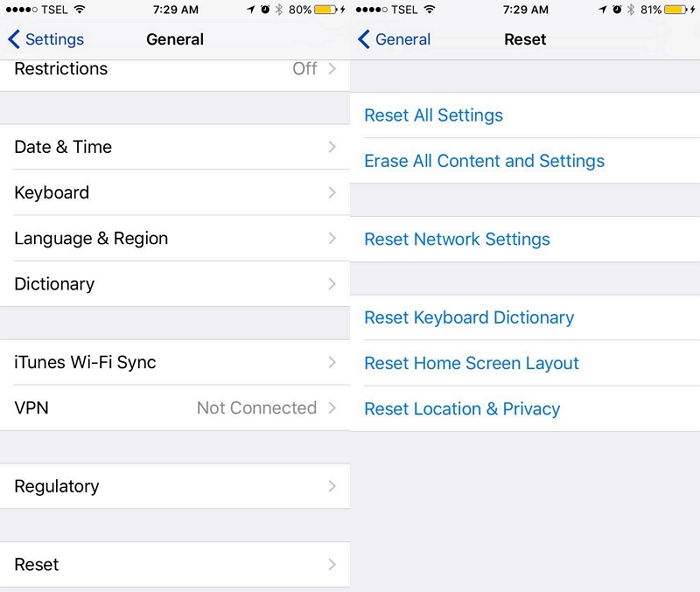
이제 USB 케이블을 사용하여 iPhone을 PC에 연결하면 대화 상자가 나타납니다. 이 컴퓨터를 신뢰. 클릭 믿음 iPhone에서 PC로 사진을 가져올 수 있습니다.
해결 방법 4 : iOS 및 iTunes 용 소프트웨어 업데이트 확인
때로는 오래된 iOS가 발견되었습니다.또는 iTunes가 문제의 원인입니다. 따라서 iOS 장비와 iTunes가 최신 버전인지 확인하십시오. iOS 및 iTunes에 소프트웨어 업데이트가 있는지 확인합니다. 아래 단계를 따르십시오.
노트 : 소프트웨어를 업데이트하는 데 시간이 걸리고 인터넷 (Wi-Fi 또는 모바일 데이터 사용)에 연결되어 있어야하므로 소프트웨어를 업데이트하기 전에 배터리가 50 % 이상 있는지 확인하십시오
iOS 용 업데이트가 있는지 확인하십시오
- 이동 설정 >>로 이동 일반 >> 탭 소프트웨어 업데이트.
- 사용 가능한 소프트웨어 업데이트가 있으면 화면에 표시되고 다운로드 및 설치 옵션을 선택하고 프로세스를 따르십시오.
- iPhone 소프트웨어가 곧 업데이트 될 예정입니다.

iTunes에 사용 가능한 업데이트가 있는지 확인
- 시작 iTunes >> 클릭 :도움 옵션-윈도우 / iTunes-Mac의 경우 (화면 상단 막대에서 볼 수 있음)
- 많은 옵션이 표시됩니다. 업데이트 확인
- 사용 가능한 새 버전이 있으면 화면에 표시됩니다 >> iTunes 다운로드
- iTunes를 최신 버전으로 설치합니다


해결 방법 5 : Apple 모바일 장치 서비스 재설정
- PC에 연결된 경우 iPhone을 연결 해제하고 iTunes를 닫으십시오.
- 프레스 Windows + 아르 자형 실행 명령을 시작하려면 >> 유형 services.msc 클릭 승인 (서비스 콘솔이 열립니다)
- 이제 우클릭 애플 모바일 장치 서비스 >> 클릭 등록 정보
- 고르다 오토매틱 시작 유형의 옵션 >> 클릭 중지 선택권
- 서비스가 중지되면 시작 옵션을 클릭하십시오.
- 컴퓨터를 다시 시작하면 이제 가십시오
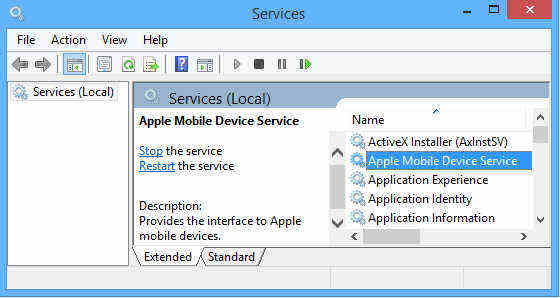

제 2 부 : 아이폰에서 PC와 Mac으로 사진을 전송하는 대체 솔루션
Tenorshare iCareFone을 사용하는 것이 가장 좋습니다대체 해결책은 iPhone에서 컴퓨터로 사진을 전송하는 문제를 해결하는 것입니다. 사용하기 쉽고 iCloud 저장 공간과 같은 iTunes 또는 iCloud 제한이 없거나 백업 된 사진을 읽을 수없는 등 동시에 대량 또는 선택적으로 사진을 전송하기로 결정할 수 있습니다.
먼저 컴퓨터에 다운로드하여 설치하고 아래 단계를 따르십시오.
- USB 케이블을 사용하여 iPhone을 iCareFone과 연결하십시오.
- iCareFone 소프트웨어를 열면 >> iPhone 세부 정보 및 6 가지 기능이있는 화면이 나타납니다.
- 클릭 파일 관리자 (첫 번째 왼쪽 상단 기능 카테고리에서 볼 수 있습니다)
- 고르다 사진들 옵션 >> 당신은 당신의 아이폰의 사진을 볼 수 있습니다
- 모든 사진 또는 원하는 사진을 선택하고 수출 옵션 (왼쪽 상단 메뉴 표시 줄에이 옵션이 표시됨)
- 가져 오기를 클릭하면 사진이 컴퓨터에 저장됩니다.



따라서이 문제를 해결할 수없는 가장 좋은 6 가지 방법iPhone에서 PC로 사진을 전송하십시오. 첫 번째 해결책을 시도해 볼 것을 권장합니다. iPhone에서 PC로 사진을 전송할 수 있으며 다른 가능한 해결책을 보지 않아도 될 것입니다. 이러한 해결책에 대한 의견과 솔루션을 알려주십시오. 시도했다.









